■概要
Microsoft Teams上でHTMLファイルが共有されるたびに、手作業でPDFに変換してSharePointに保存する作業は手間がかかる上に、変換ミスや格納漏れが発生しやすい業務ではないでしょうか。
このワークフローは、Microsoft Teamsへのファイル投稿をきっかけに、CloudConvertでHTMLファイルをPDFに自動で変換し、指定のMicrosoft SharePointフォルダへ格納します。面倒なファイル形式の変換と保存作業を自動化し、業務の効率化を実現します。
■このテンプレートをおすすめする方
■このテンプレートを使うメリット
■フローボットの流れ
■このワークフローのカスタムポイント
※「トリガー」:フロー起動のきっかけとなるアクション、「オペレーション」:トリガー起動後、フロー内で処理を行うアクション
■注意事項



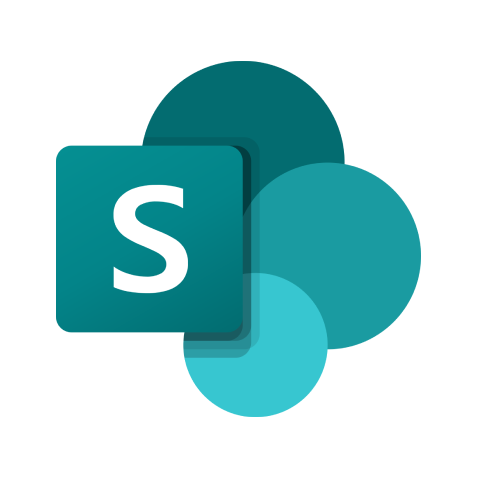
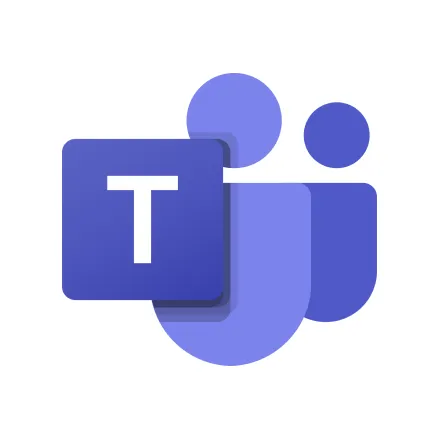
 ジョブが完了したら
ジョブが完了したら
 リストにアイテムが追加・更新されたら
リストにアイテムが追加・更新されたら
 サイト内の指定フォルダにファイルが作成または更新されたら
サイト内の指定フォルダにファイルが作成または更新されたら
 サイト内の指定フォルダにフォルダが作成または更新されたら
サイト内の指定フォルダにフォルダが作成または更新されたら
 チャネルにメッセージが送信されたら
チャネルにメッセージが送信されたら
 チャットにメッセージが送信されたら
チャットにメッセージが送信されたら
 カレンダーにイベントが登録されたら
カレンダーにイベントが登録されたら
 チャネルにファイル付きのメッセージが送信されたら
チャネルにファイル付きのメッセージが送信されたら
 特定のメッセージのスレッドに返信があったら
特定のメッセージのスレッドに返信があったら
 ファイルをアップロード
ファイルをアップロード
 ファイルを変換
ファイルを変換
 ファイルを最適化
ファイルを最適化
 サムネイルを作成
サムネイルを作成
 ウェブサイトをキャプチャ
ウェブサイトをキャプチャ
 ファイルのZIPアーカイブを作成
ファイルのZIPアーカイブを作成
 ファイルのエクスポートタスクを実行
ファイルのエクスポートタスクを実行
 ファイルをダウンロード
ファイルをダウンロード
 ファイルのダウンロードURLを取得
ファイルのダウンロードURLを取得
 ファイルを変換(簡易版)
ファイルを変換(簡易版)
 ファイルを最適化(簡易版)
ファイルを最適化(簡易版)
 サムネイルを作成(簡易版)
サムネイルを作成(簡易版)
 ファイルのZIPアーカイブを作成(簡易版)
ファイルのZIPアーカイブを作成(簡易版)
 ファイルをPDFに結合
ファイルをPDFに結合
 ファイルをアップロード
ファイルをアップロード
 フォルダを作成
フォルダを作成
 フォルダ・ファイルを検索
フォルダ・ファイルを検索
 ファイルを複製
ファイルを複製
 ジョブが完了したら
ジョブが完了したら ファイルをアップロード
ファイルをアップロード ファイルを変換
ファイルを変換 ファイルを最適化
ファイルを最適化 サムネイルを作成
サムネイルを作成 ウェブサイトをキャプチャ
ウェブサイトをキャプチャ ファイルのZIPアーカイブを作成
ファイルのZIPアーカイブを作成 ファイルのエクスポートタスクを実行
ファイルのエクスポートタスクを実行 ファイルをダウンロード
ファイルをダウンロード ファイルのダウンロードURLを取得
ファイルのダウンロードURLを取得 ファイルを変換(簡易版)
ファイルを変換(簡易版) ファイルを最適化(簡易版)
ファイルを最適化(簡易版) サムネイルを作成(簡易版)
サムネイルを作成(簡易版) ファイルのZIPアーカイブを作成(簡易版)
ファイルのZIPアーカイブを作成(簡易版) ファイルをPDFに結合
ファイルをPDFに結合 チャネルにメッセージが送信されたら
チャネルにメッセージが送信されたら チャットにメッセージが送信されたら
チャットにメッセージが送信されたら カレンダーにイベントが登録されたら
カレンダーにイベントが登録されたら チャネルにファイル付きのメッセージが送信されたら
チャネルにファイル付きのメッセージが送信されたら 特定のメッセージのスレッドに返信があったら
特定のメッセージのスレッドに返信があったら チームの一覧を取得
チームの一覧を取得 チームメンバーの一覧を取得
チームメンバーの一覧を取得 チャネルの一覧を取得
チャネルの一覧を取得 チャネルにメッセージを送る
チャネルにメッセージを送る チャットにメッセージを送る
チャットにメッセージを送る チャットの一覧を取得
チャットの一覧を取得 チャネルを作成
チャネルを作成 チャネルにメッセージを送る(チャネルにメンションをする)
チャネルにメッセージを送る(チャネルにメンションをする) カレンダーに予定を作成する(非推奨)
カレンダーに予定を作成する(非推奨) ユーザーのプレゼンスを取得する
ユーザーのプレゼンスを取得する チャネルに投稿されたメッセージに返信する
チャネルに投稿されたメッセージに返信する カレンダーに予定を作成する
カレンダーに予定を作成する フォルダ情報を取得する
フォルダ情報を取得する ファイルをダウンロード
ファイルをダウンロード チームにメンバーを追加
チームにメンバーを追加 特定のメッセージの返信一覧を取得
特定のメッセージの返信一覧を取得 特定のチャネル内のメッセージ一覧を取得
特定のチャネル内のメッセージ一覧を取得 ユーザー情報を取得
ユーザー情報を取得